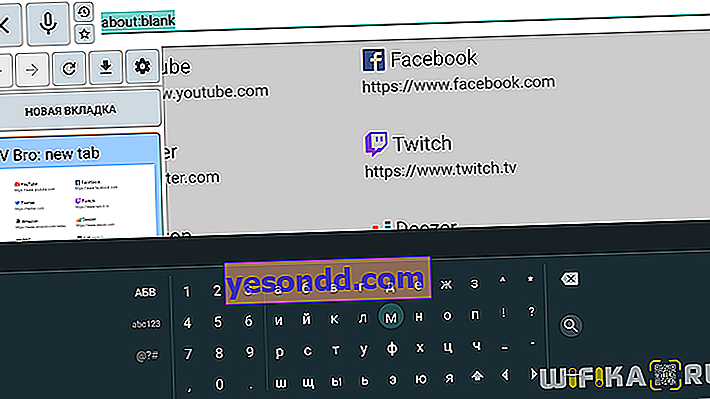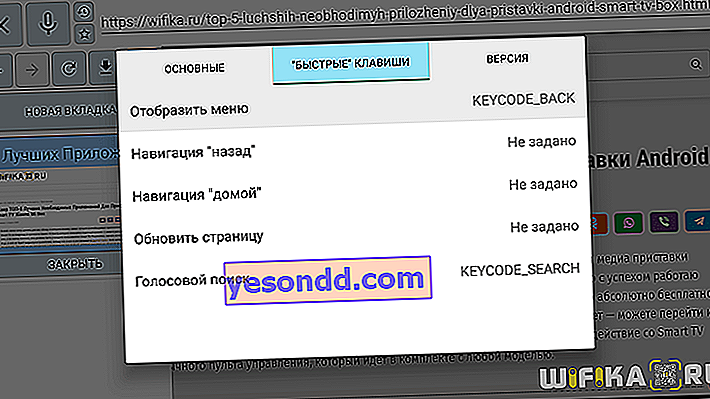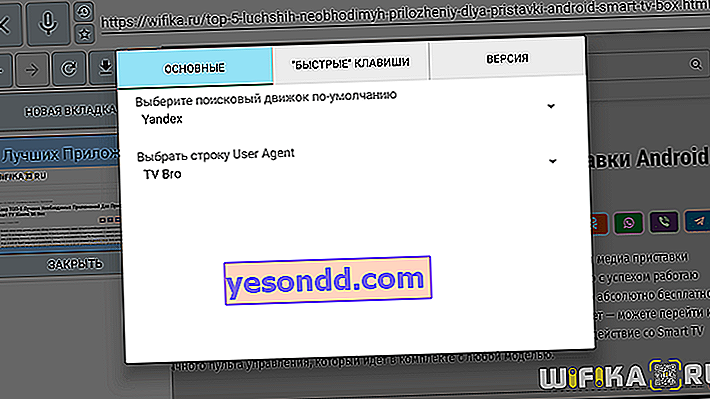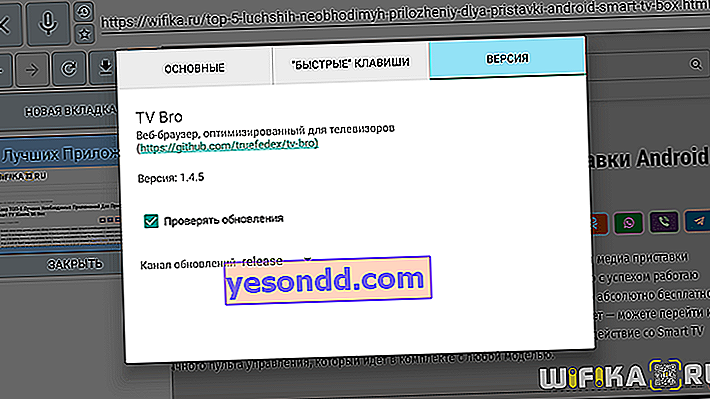Un navigateur Web pour une Smart TV ou un décodeur sur un système Android n'est pas une application aussi nécessaire que les lecteurs multimédias ou YouTube, par exemple. Cependant, parfois à partir du téléviseur, il est toujours nécessaire d'aller sur le site Web d'un lecteur en ligne pour lire une vidéo qui n'a pas pu être téléchargée ou trouvée dans d'autres sources. Et c'est là que les problèmes surgissent, car le standard Google Chrome, Yandex Browser, Mozilla Firefox et d'autres programmes qui viennent avec un bang pour une utilisation sur les smartphones Android ne conviennent absolument pas à un décodeur TV ou TV avec sa télécommande.
Comment installer un navigateur sur un Android TV en utilisant l'exemple de la Xiaomi Mi Box
Non, si vous connectez un clavier et une souris à la même Xiaomi Mi Box, le problème est résolu. Mais dites-moi, combien de personnes accrochent leur étagère TV avec des appareils similaires? Non, nous voulons dans notre chambre voir un moniteur flottant lumineux en face du lit ou du canapé, qui peut être contrôlé à distance. Des navigateurs Web spéciaux viennent à la rescousse, conçus spécifiquement pour fonctionner sur Android TV.
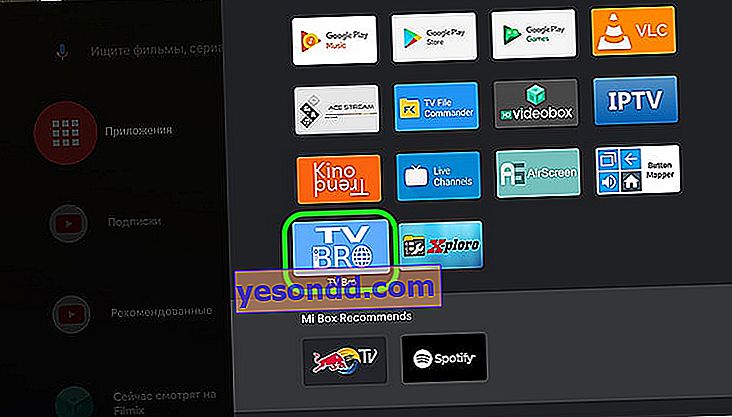
 Alexander Wireless Network Specialist Le meilleur navigateur Web pour un décodeur est TV Bro. Il s'agit d'une application qui peut être téléchargée sous forme de fichier APK sur une clé USB, puis installée sur votre décodeur TV. Je l'utilise en permanence sur ma Xiaomi Mi Box, et le programme fonctionne bien
Alexander Wireless Network Specialist Le meilleur navigateur Web pour un décodeur est TV Bro. Il s'agit d'une application qui peut être téléchargée sous forme de fichier APK sur une clé USB, puis installée sur votre décodeur TV. Je l'utilise en permanence sur ma Xiaomi Mi Box, et le programme fonctionne bien
Comment faire? Nous comprenons en détail.
Tout d'abord, vous devez mettre un gestionnaire de fichiers sur votre téléviseur ou votre décodeur, de sorte que plus tard, avec son aide, vous devez gérer tous les documents qui se trouvent dans la mémoire de la Xiaomi Mi Box ou d'un disque qui y est connecté. X-Plore ou TV File Commander convient pour cela. Ces applications sont faciles à installer à partir du Google Play Store officiel.
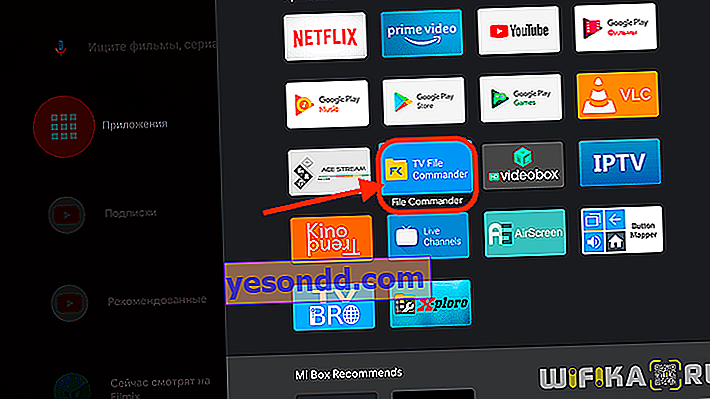
Après cela, téléchargez sur votre ordinateur, puis transférez l'application pour Android TV avec l'extension de fichier "APK" sur la carte flash. Je ne donnerai pas de liens - il est facile de le trouver par le nom "TV Bro" sur le même w3bsit3-dns.com.
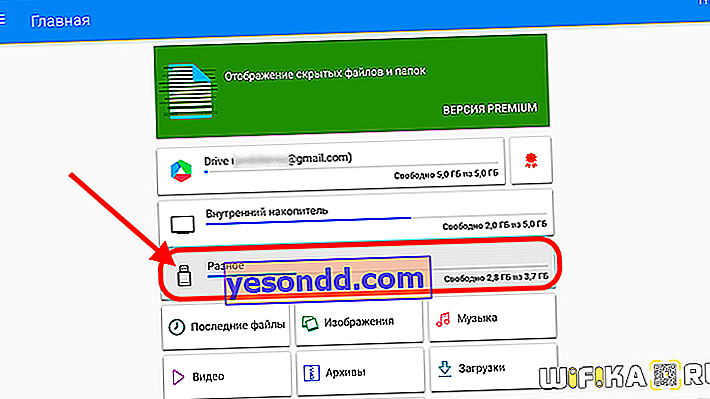
Ensuite, vous avez besoin de:
- Connectez ce lecteur flash au décodeur
- Passez par le gestionnaire de fichiers jusqu'à ses dossiers
- Recherchez le fichier .apk d'installation téléchargé
- Et installez l'application TV Bro sur Android TV
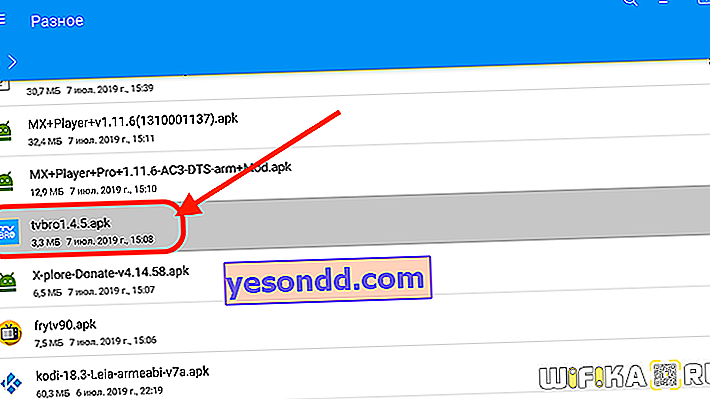
Ensuite, le navigateur apparaîtra dans la liste générale des applications sur le téléviseur.
Meilleur navigateur pour Android Set Top Box pour TV - TV Bro
Lorsque nous démarrons TV Bro pour la première fois, il nous sera demandé de sélectionner un moteur de recherche par défaut. Tous les moteurs de recherche populaires sont disponibles, y compris Google et Yandex.
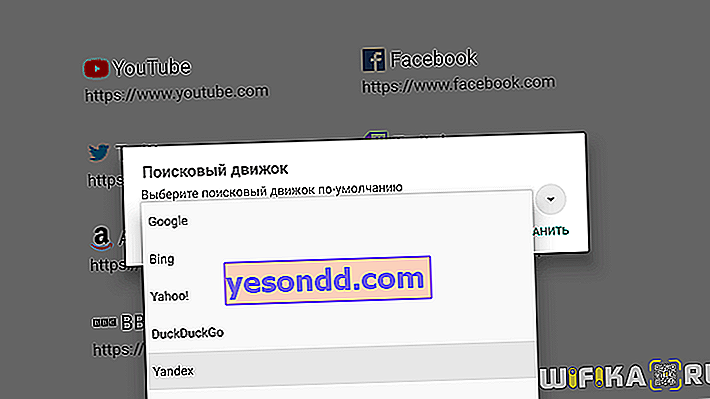

Après cela, l'écran affichera des liens vers plusieurs sites mondiaux bien connus. Ici, beaucoup peuvent avoir une stupeur, car il n'y a pas de menu de navigation.
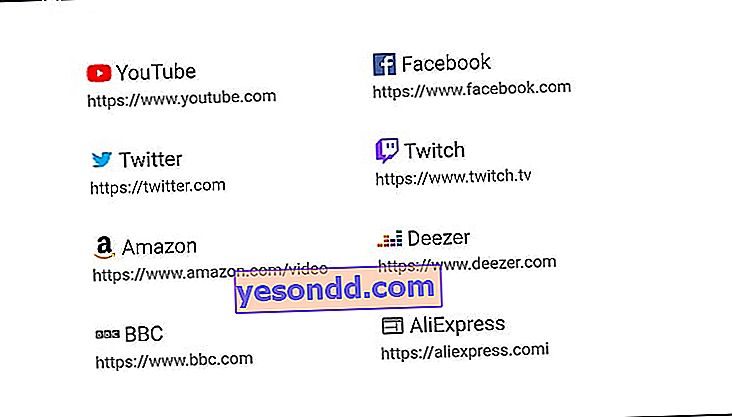
En fait, tout est simple. Pour appeler le rideau avec navigation, appuyez sur le bouton «Retour» de la télécommande.
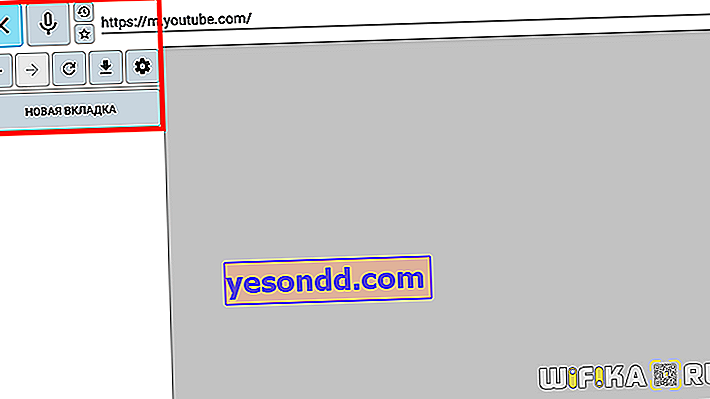
Paramètres du navigateur Web TV Bro
Commençons par les paramètres. Pour y accéder, vous devez cliquer sur l'icône caractéristique sous la forme d'un engrenage. Il y a trois onglets ici.
- Le plus intéressant est le "Raccourcis" du milieu. Ici, vous pouvez attribuer les actions principales les plus souvent utilisées à la télévision dans le navigateur Web aux boutons de la télécommande - Retour, Accueil, Actualiser la page et Recherche vocale
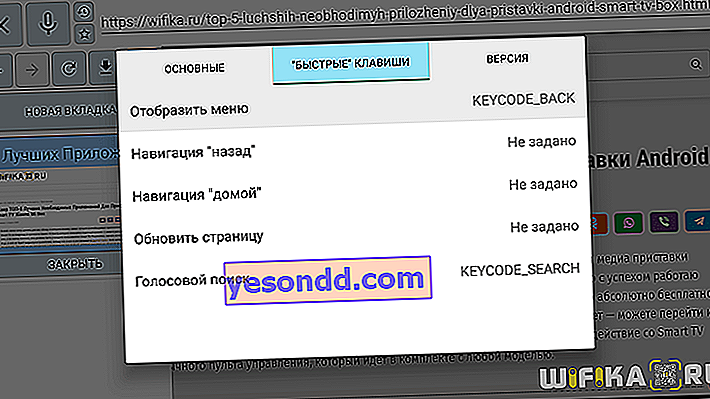
La principale chose à considérer lors de la configuration des raccourcis clavier est de s'assurer qu'ils n'interfèrent pas avec les configurations de Button Mapper. Dans le dernier article, nous l'avons également utilisé pour définir diverses commandes sur les touches de la télécommande à partir du décodeur TV.
- Il n'y a rien de nouveau dans "Basic". Voici la fonction de changement de moteur de recherche, que nous avons déjà définie au tout début.
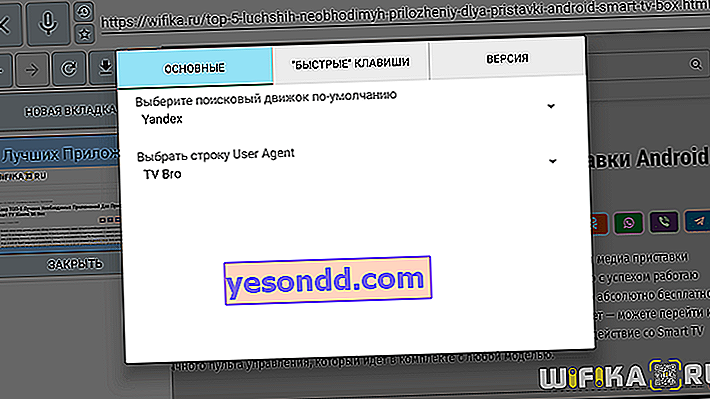
- L'onglet «Version» affichera le numéro de version de l'application installée, ainsi que la possibilité de la mettre à jour automatiquement via Internet.
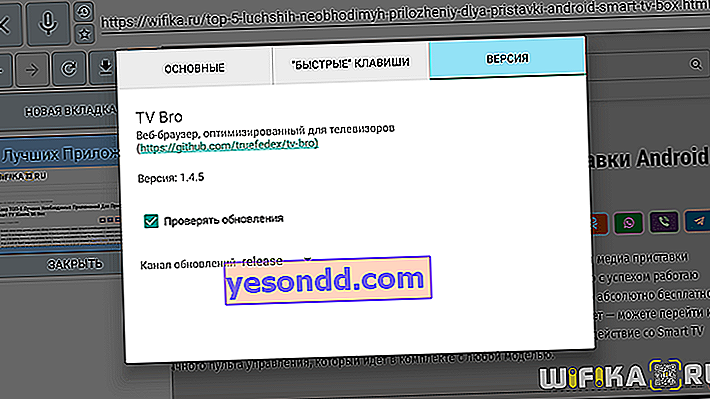
Recherche vocale
La fonction de recherche vocale est également placée sur un bouton séparé dans la barre de menu du programme.
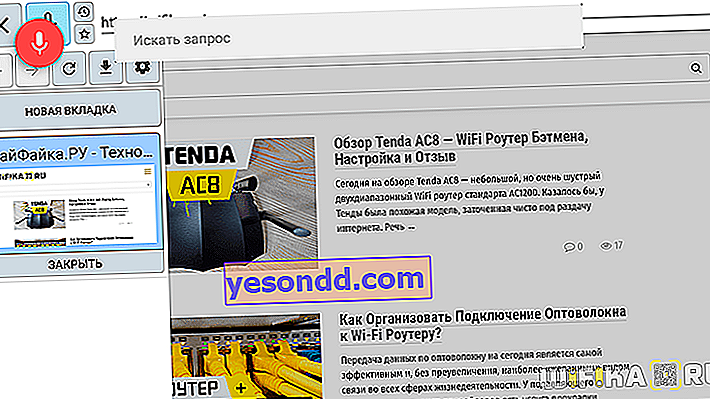
Lorsqu'il est enfoncé, le microphone de la télécommande Xiaomi Mi Box est activé et nous pouvons prononcer le mot-clé de recherche.
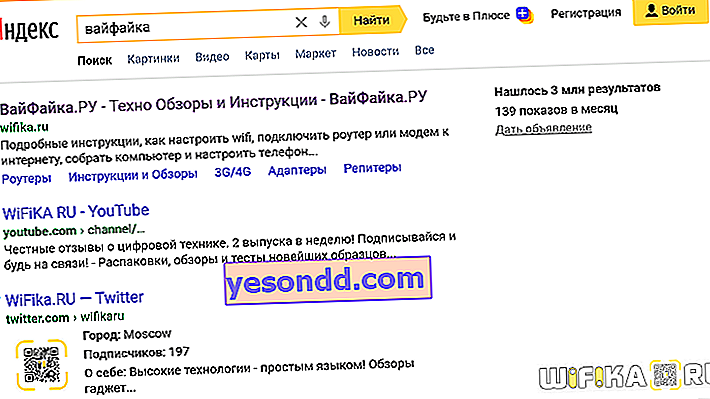
Les résultats de la recherche s'ouvriront. Si vous dites l'adresse du site Web, la page de cette ressource se chargera immédiatement.

Favoris
Si vous appuyez à nouveau sur le bouton «Retour» de la télécommande et affichez à nouveau le rideau de menu, vous pouvez également voir une petite icône sous la forme d'un astérisque. Comme vous l'avez deviné, il s'agit d'ajouter la page actuelle aux signets.
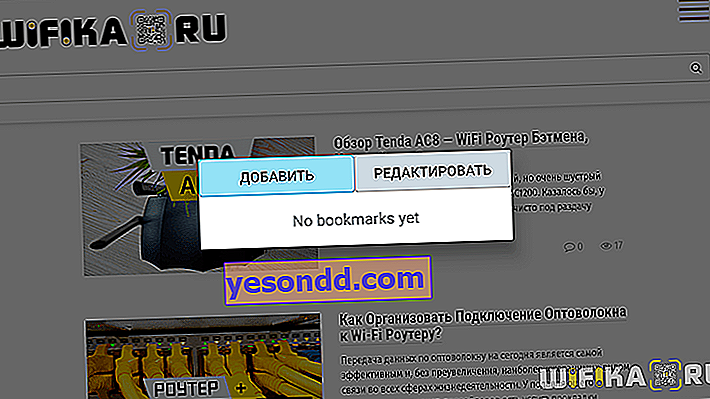
Pour ajouter, cliquez sur le bouton du même nom et éditez le nom de votre signet. Cliquez ensuite sur le bouton "Terminé"
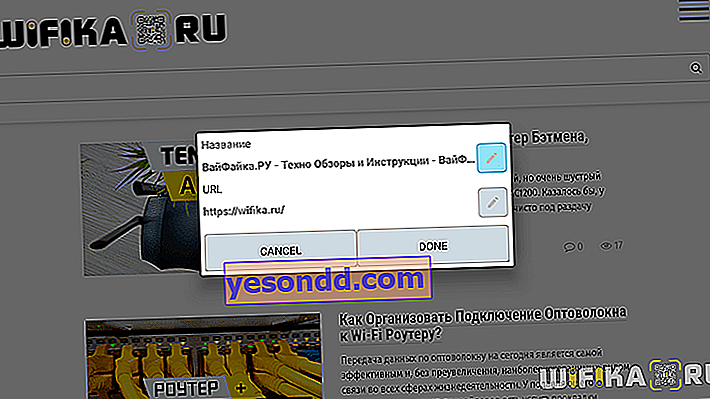
Pour modifier, vous devez aller à l'élément de menu suivant
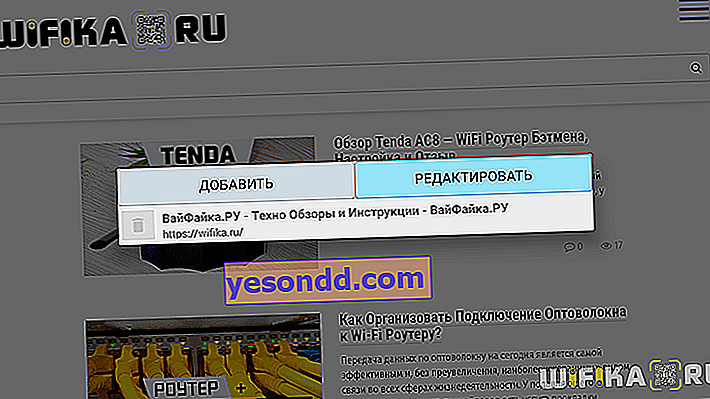
Historique de navigation du navigateur
Et bien sûr, quel navigateur peut faire sans l'historique de navigation? Elle est là aussi.
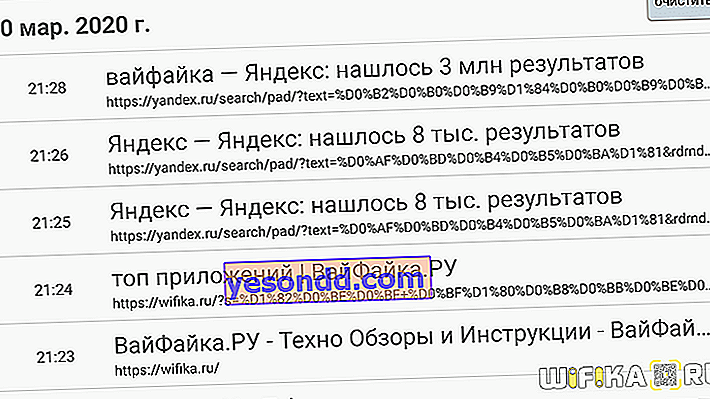
TV Bro Nouvel onglet
Si vous n'avez pas une Xiaomi Mi Box, mais un autre décodeur sur Android, dont la télécommande n'est pas équipée d'un microphone, vous pouvez également ouvrir une nouvelle page à partir du menu du navigateur Web. Pour ce faire, cliquez sur le bouton "Nouvel onglet" et tapez du texte sur le clavier virtuel.